Google 正式進軍 AI 影片生成市場,推出全新工具 Google Veo 3。這款 AI 影片生成器可將文字提示轉換為高畫質短片,特別針對創作者、教育工作者與行銷人員打造,具備進階場景渲染、動畫流暢度提升與多鏡頭切換等功能,背後技術則是 Google 最新的生成式 AI 模型。
本篇指南將全面解析如何申請使用 Google Veo 3,並教你高效運用這款工具。你將學會基本操作流程、瞭解其在行銷推廣或教學應用上的優勢,同時掌握目前功能的限制與可用範圍。如果你尚未取得 Veo 3 的使用資格,文末也會推薦一款功能更全面的替代工具,幫助你達成相似甚至更進階的創作成果。請持續閱讀,深入了解這款話題十足的 AI 影片生成平台。
目錄
第一部分:Google Veo 3 AI 模型簡介
Google Veo 3 宣告這家科技巨頭正式切入生成式影片領域。不同於一般的文字轉影片工具,Veo 3 採用 Google DeepMind 最新研究成果,具備生成超過 1080p 高畫質、具電影質感的短片能力,並支援多鏡頭切換與複雜場景轉換,適合高需求的影音創作應用。
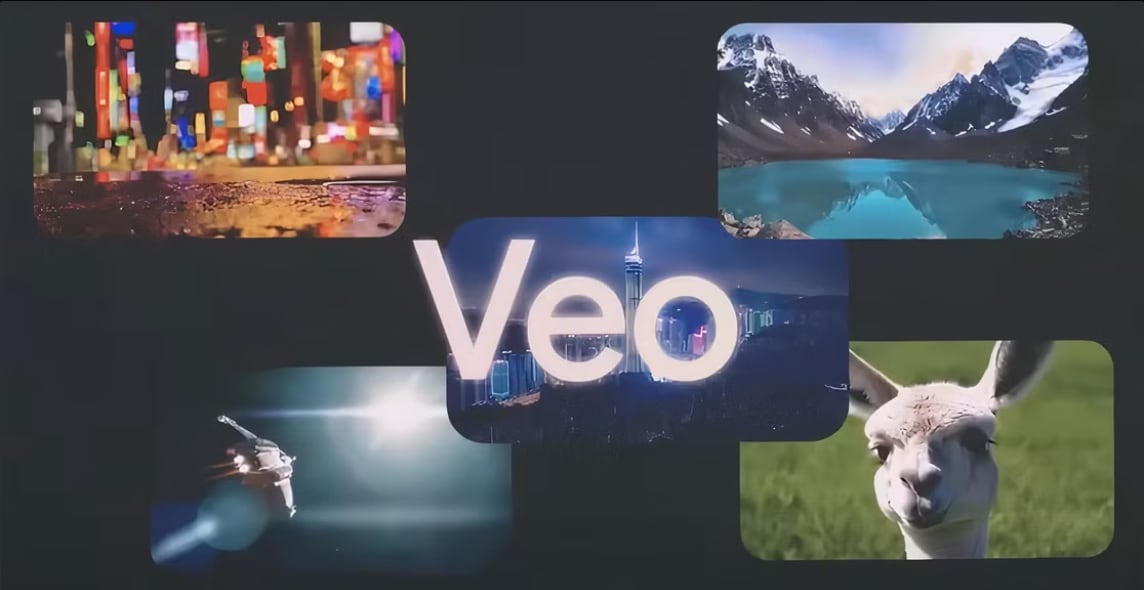
Google Veo 3 的核心特色
-
高擬真影片生成
-
支援 1080p 以上解析度 與電影級幀率(24 至 60 FPS),畫面細膩流暢。
-
可產出 最長 60 秒以上 的影片,並保持時間軸連貫與視覺一致性。
-
-
影音同步技術
-
唇型精準對位:虛擬角色講話時,唇型與語音同步自然。
-
音效準確對應:音效(如腳步聲、爆破聲)與畫面動作完美同步。
-
-
多模態輸入支援
-
支援文字+聲音+圖片輸入,例如搭配音樂的跳舞貓。
-
提供進階控制,能細調鏡頭角度、打光風格與視覺風格。
-
-
3D 場景理解與物理模擬
-
具備模擬重力與碰撞等真實物理效果 的能力,渲染更具立體感。
-
物件保持邏輯連續性,避免長鏡頭出現「穿幀」等錯誤。
-
-
智慧型影片編輯
-
可透過文字或語音提示詞快速編輯影片內容,例如「將背景換成火星場景」。
-
關鍵技術創新
| 創新技術 | 運作原理 | 技術價值 |
| Diffusion Transformer(DiT) | 融合擴散模型與 Transformer 架構,實現可擴充的高畫質影片生成流程。 | 支援產出更長、邏輯更連貫的影片片段。 |
| Space-Time U-Net | 透過「空間+時間」區塊同步處理影片內容,有效抑制畫面閃爍。 | 優化轉場效果,畫面更穩定流暢。 |
| 跨模態對比學習(Cross-Modal Contrastive Learning) | 將文字、音訊與影像對齊於同一潛在特徵空間,機制類似 CLIP 模型。 | 大幅提升多媒體輸入的同步精準度。 |
| 神經渲染(Neural Rendering) | 結合 3D 感知與擴散模型,技術類似 NeRF,生成具空間感的影像光影。 | 強化場景寫實度與立體深度感。 |
| 強化學習同步調校(RLHF for Sync) | 利用強化學習框架微調影片中聲音與動作的時間對位。 | 有效解決角色嘴型與語音不同步問題。 |
與競爭對手的比較
| 功能 | Google Veo 3 | OpenAI Sora | Runway Gen-2 | Pika Labs |
| 最高解析度 | 1080p+ | 1080p | 720p | 1080p |
| 音訊同步 | ✅ 原生支援 | ❌ 無 | ❌ 需手動編輯 | ❌ 無 |
| 3D 感知能力 | ✅ 具物理模擬 | ✅ 基礎 | ❌ 有限 | ❌ 有限 |
| 輸入模式 | 文字 + 音訊 + 圖片 | 僅限文字 | 文字 + 圖片 | 文字 + 圖片 |
| 編輯功能 | ✅ 進階功能 | ❌ 無 | ✅ 基礎功能 | ✅ 基礎功能 |
第二部分:如何申請與啟用 Google Veo 3
目前 Google Veo 3 僅開放特定使用者透過 Google Gemini 搶先試用。如欲申請使用權限,需加入候補名單,或訂閱指定的 Google Workspace 與 Gemini Advanced 計畫。
欲體驗 Veo 3,需擁有啟用 Gemini Advanced 的 Google 帳戶。此方案內含多項實驗性 AI 工具。Veo 3 尚未全面對外開放,目前僅提供訂閱 Google AI Pro 或 Ultra 方案使用者使用,月費約為 250 美元。Google 正持續擴大推廣,預計將向全球超過 70 個國家開放。以下為使用 Veo 3 AI 的操作步驟:
- 步驟一:登入你的 Google 帳戶
請使用平常登入 Gemini 或其他 Google AI 工具的帳號,輸入帳號與密碼完成登入。

- 步驟二:造訪 Gemini 平台
造訪 Gemini Advanced 官方網站,確認帳號資格,並訂閱 Google One AI 方案。

- 步驟三:啟用影片生成功能
進入 Gemini 首頁後,點選上方的 What Gemini Can Do,於下拉選單選擇 Video Generation,接著點按 Try Veo 開始使用。
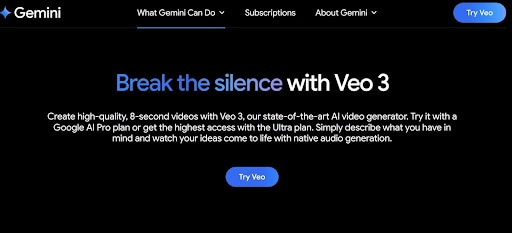
第三部分:Google AI 影片生成工具 Veo 3 使用步驟全解
當你成功開通 Google Veo 3 使用權限後,便可透過自然語言提示詞來生成影片。操作介面與其他 Gemini 工具一致,使用者僅需清楚描述場景,Veo 即可將構想具象化為動態影像。以下是 Veo 3 AI 影片生成器的完整使用流程:
- 步驟一:進入 Veo 影片生成介面
從 Gemini Advanced 平台中啟用 Veo 工具。請確認你的瀏覽器已支援提示式生成功能。

- 步驟二:輸入提示詞
在 提示詞欄位(Prompt Box) 中輸入你想生成的場景敘述,建議包含場景設定、氛圍風格、鏡頭角度與主要動作等要素。範例:一位微笑的女性,背景為夕陽映照的山巒,鏡頭緩慢拉近,鳥群從天空飛過,畫面具電影質感。
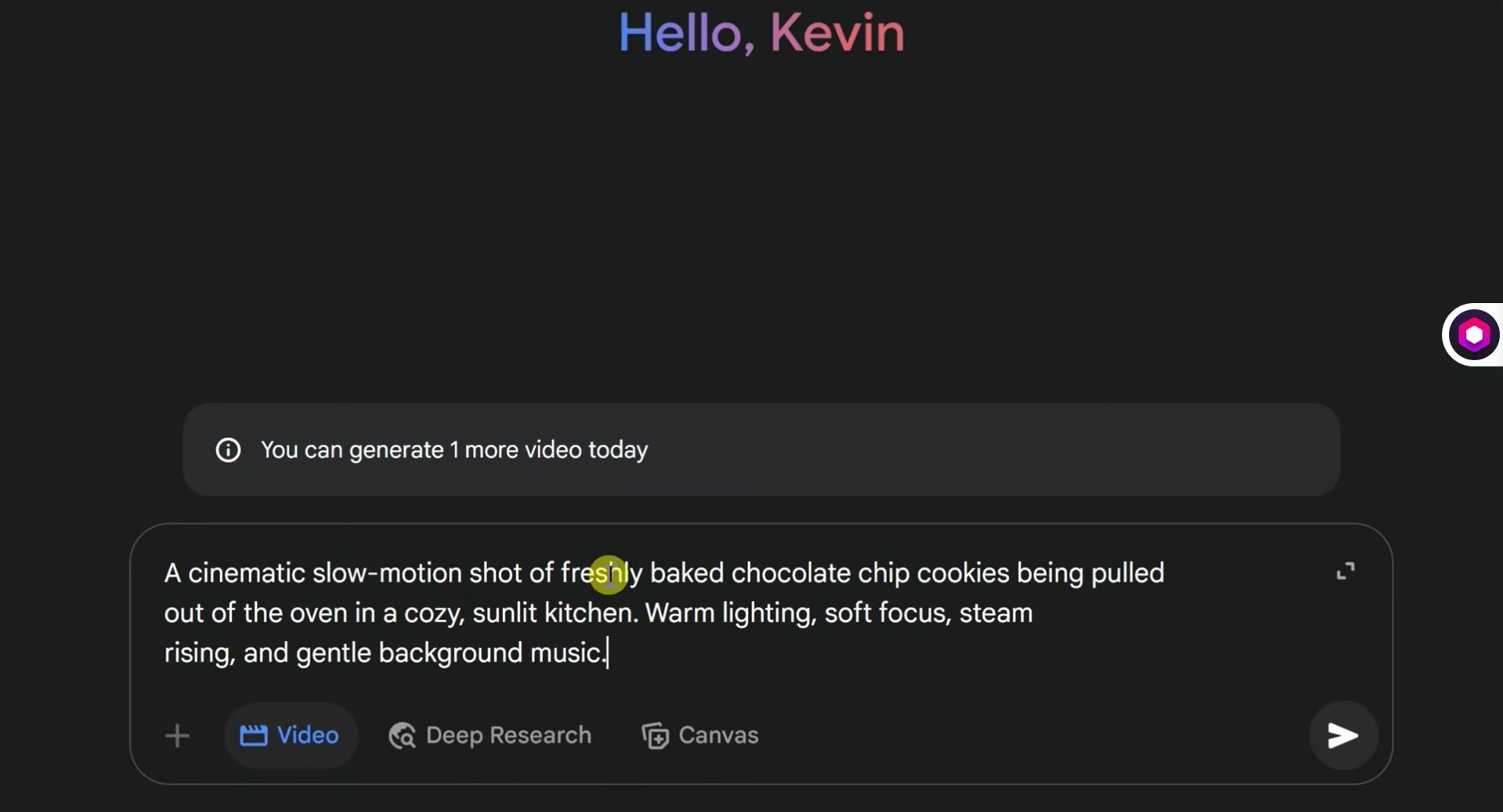
專業建議:提示內容越具體,生成影片的品質與精準度就越高。
- 步驟三:點選傳送按鈕開始生成
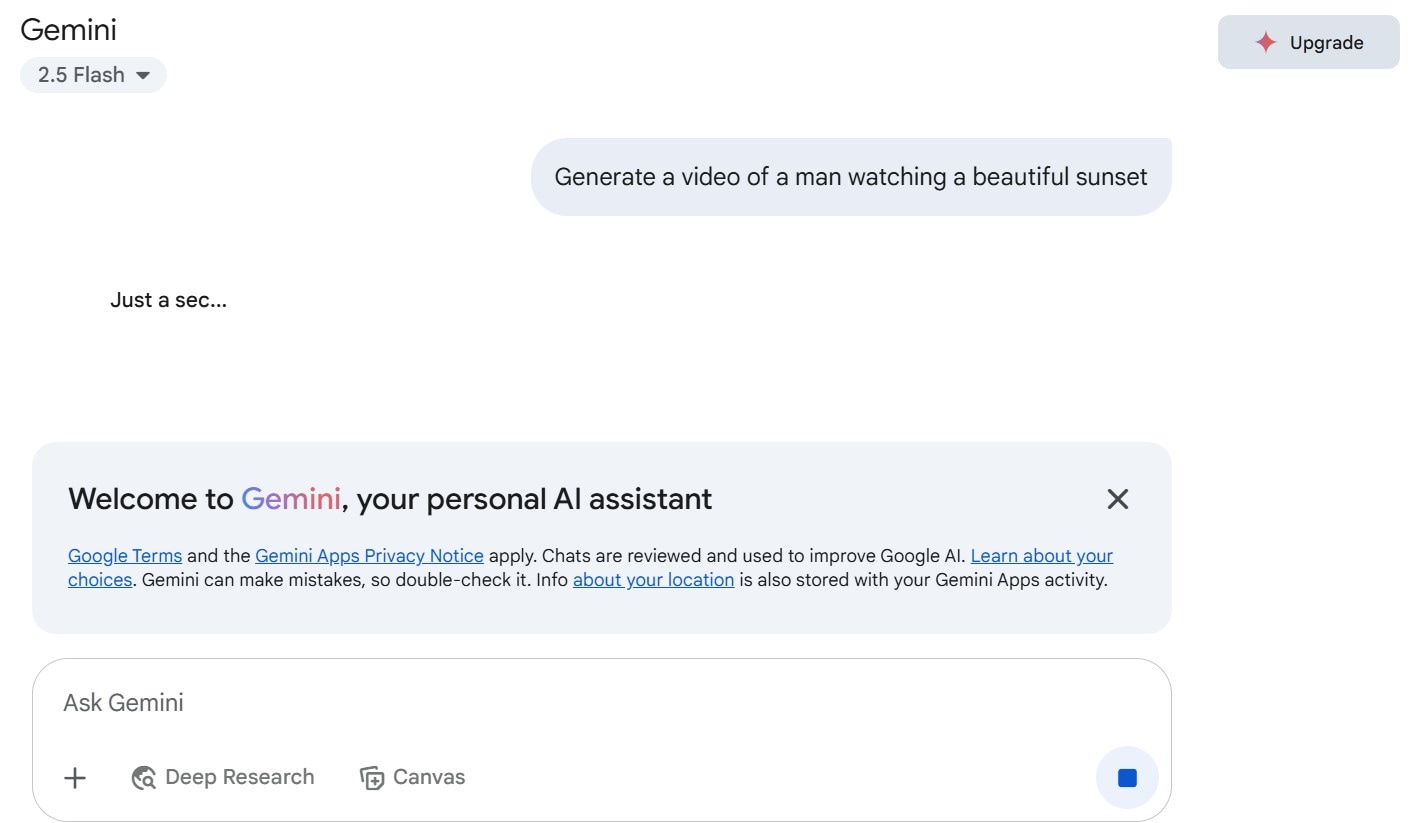
第四部分:Google Veo 3 的熱門應用與限制
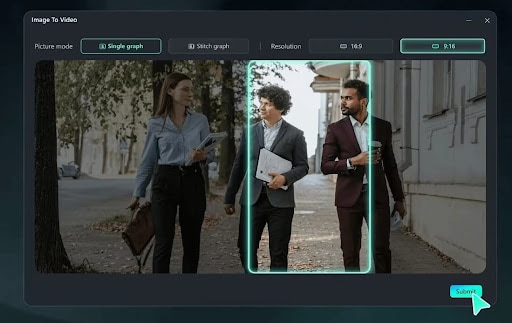
Google Veo 3 不只是 AI 技術展示,更已在各產業中展現實際應用價值。不論你是內容創作者、教育人員,或是品牌行銷人員,Veo 都能協助快速產出具視覺吸引力的影片。以下是 Veo 3 目前常見的應用場景:
- 快速製作新品發表或廣告宣傳影片
- 結合圖像製作視覺化教學內容
- 打造吸睛的社群平台短影片
- 草擬動畫腳本或創意構想影片
- 遊戲開發中的場景模擬或氣氛預覽
- 創作 Reels、Shorts、YouTube 開場動畫等內容
儘管 Veo 3 功能強大,現階段仍存在一些限制,使用時應特別留意:
- 無法細調影片內容:目前僅能透過提示語調整影片整體方向,尚未支援對構圖、節奏或細節進行精準控制。
- 生成影片後無法再編輯:影片完成後無法進行逐格調整、插入音效或套用轉場特效。
- 影片長度有限:單支影片最長約為 1 分鐘,適合用於短影音,但不適合長篇敘事。
- 使用門檻較高:需訂閱 Gemini Advanced 方案或參與測試計畫,目前尚未全面開放。
第五部分:用進階 AI 工具打造精緻短影片
雖然 Google Veo 3 展現強大潛力,但並不適合所有使用情境。如果你需要更高的創作自由度,或想更直覺地掌握影片細節,建議參考 如何整合 Veo AI 與 Filmora 進行後製編輯。又或者你希望立即著手創作,不想受限於文字提示與排隊機制。
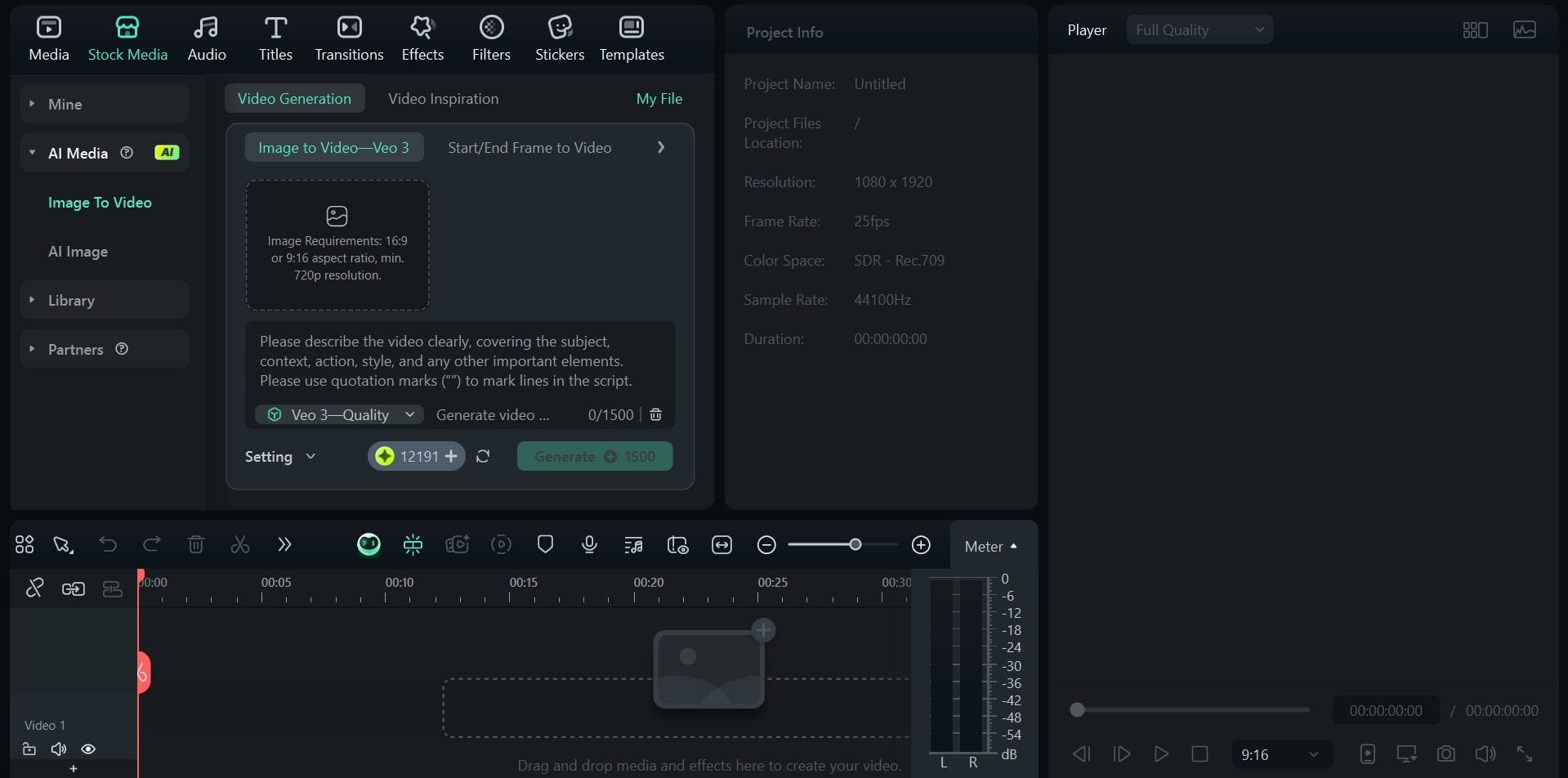
這正是 Wondershare Filmora 大展身手的時候。Filmora 內建的「圖像轉影片」功能結合 AI 協作與時間軸編輯,讓你從靜態圖片出發,快速打造具有敘事節奏與視覺質感的短影片。與 Veo 相比,Filmora 提供更完整的創作主控權與靈活操作空間。以下是選擇 Filmora 的關鍵優勢:
- 免排隊、免邀請碼即可使用,費用平實親民
- 可匯入個人圖片作為影片開端
- 支援時間軸編輯,操作簡單直覺(拖放即可)
- 生成影片後可加入轉場、濾鏡、音效等多元影片特效
- 支援多種格式與解析度匯出,適用各大平台分享
若你希望在創作過程中保有高度主導權,可試用 Filmora 的 AI 圖像轉影片 工具。只需從官網下載程式並依照下列步驟操作,即可立即展開創作:
- 步驟一:啟用圖像轉影片功能
開啟 Filmora,從主頁進入 工具箱,下滑找到 圖像轉影片 選項。

- 步驟二:選擇範本
可從內建範本中挑選風格套版,或點選 自訂 模式,進行個人化內容設計。

- 步驟三:輸入提示詞描述
進入自訂模式後,輸入你希望影片呈現的風格與內容,建議描述越具體、效果越貼近預期。

- 步驟四:上傳圖片
點選 + 上傳本機端圖片,選擇完畢後點按 開啟,再置中並點按 提交 送出圖片。

- 步驟五:調整設定
建議啟用 進階模式 以獲得最佳呈現效果。如使用標準模式,建議解析度設定為 720P 以上,並調整預期的影片長度。

- 步驟六:生成並預覽影片
點按 產生 後,系統將自動製作影片。可於完成後點選預覽,並視需求加入特效、音效與濾鏡進行進一步編輯。

- 步驟七:匯出影片
完成影片後,點選畫面上方的 匯出 按鈕,選擇輸出格式(建議為 MP4),點按確認即可完成影片輸出。

結語
隨著 AI 技術快速演進,製作短影片已變得前所未有地簡單、迅速且高效。Google Veo 3 雖具備尖端影片生成能力,但若你偏好更高的編輯彈性、即時操作體驗,Wondershare Filmora 將是更靈活且實用的選擇。
Filmora 結合 AI 自動化與專業編輯工具,不僅可快速生成影片草稿,還能細緻調整畫面節奏與特效細節,完全符合創作者對品質與效率的雙重需求。不論是社群短影音、品牌行銷內容,或純粹的創意作品,只需幾個步驟,即可完成具備個人風格的高質感影片。立即下載 Filmora,開啟你的影音創作旅程!







